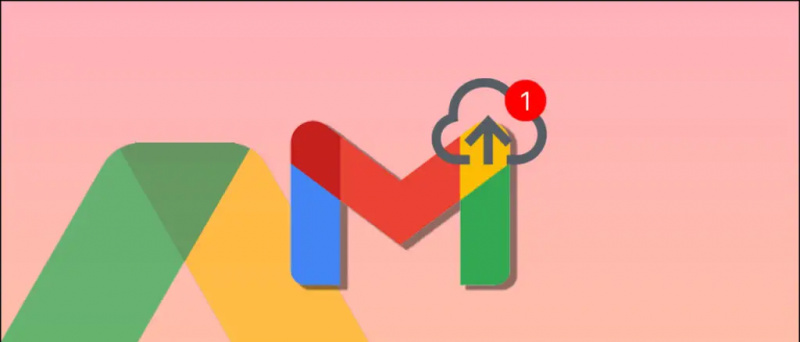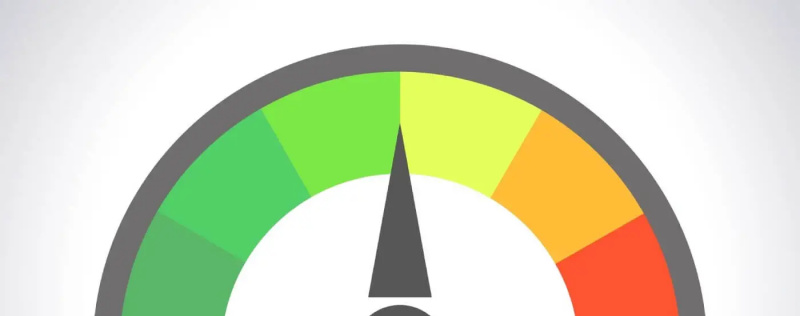Terkadang Wi-Fi ponsel Android Anda tidak mau hidup atau malah langsung mati. Ini dapat diperbaiki dengan beberapa solusi sederhana di ponsel Anda dan mengubah beberapa pengaturannya. Di sini, kami mencantumkan 5 metode untuk memperbaiki WiFi yang tidak berfungsi pada masalah Android. Baca terus untuk mengetahui bagaimana Anda bisa melakukannya!
Juga, baca | Cara Menghentikan WiFi Menyala Secara Otomatis Di Android
foto ini belum diedit
Perbaiki WiFi Tidak Berfungsi di Android
Daftar isi
1. Hidupkan Ulang Ponsel Anda

Sebagian besar masalah Android dapat diperbaiki dengan memulai ulang sederhana. Jadi jika WiFi Anda tidak menyala, coba reboot perangkat Anda. Ini dapat membantu menghentikan proses yang sedang berlangsung yang mungkin menghentikan pengaktifan Wi-Fi perangkat.
2. Nonaktifkan Mode Pesawat
Hal berikutnya yang dapat Anda periksa saat perangkat Android Anda tidak mengaktifkan Wi-Fi adalah mode Pesawat. Mungkin terdengar hal yang sangat mendasar untuk diperiksa, tetapi ini terjadi pada banyak orang dan sebagian besar perangkat Android tidak akan mengaktifkan Wi-Fi jika mode Pesawat aktif.

cara mengatur nada dering notifikasi khusus di android
Geser ke bawah dari panel pengaturan cepat dan ketuk ikon pesawat untuk menonaktifkan mode Pesawat. Selain itu, jika mode Pesawat sudah dinonaktifkan, Anda dapat mengaktifkannya dan menonaktifkannya lagi, dan terkadang itu berfungsi.
3. Matikan Penghemat Baterai


Ponsel cerdas Android memiliki fitur penghemat baterai yang dapat menonaktifkan fitur konektivitas seperti Wi-Fi dan Bluetooth. Saat diaktifkan, Mode Hemat Daya memungkinkan Anda hanya menggunakan fitur dasar seperti panggilan telepon, pesan, dll. Dan Anda mungkin tidak dapat menggunakan konektivitas Wi-Fi. Jadi, jika ponsel cerdas Anda memiliki Penghemat Baterai, nonaktifkan dan coba nyalakan Wi-Fi.
4. Atur Ulang Jaringan WiFi
Jika metode di atas tidak berhasil, Anda harus mencoba menyetel ulang setelan WiFi ponsel Anda yang mungkin memperbaiki masalah WiFi serta masalah lain yang terkait dengan Bluetooth atau data seluler. Ikuti langkah-langkah di bawah ini untuk mengatur ulang pengaturan jaringan WiFi pada ponsel cerdas Anda.


1) Pergi ke Pengaturan -> Sistem-> Lanjutan.
dua) Di sini, ketuk Atur ulang opsi , dan pilih Setel ulang Wi-Fi, seluler & Bluetooth dari halaman berikutnya.
3) Sekarang ketuk Atur Ulang Pengaturan di bagian bawah halaman dan Anda akan diminta untuk memasukkan PIN perangkat Anda untuk mengkonfirmasi tindakan.
5. Atur Ulang Pengaturan Pabrik
Jika menyetel ulang jaringan juga tidak berhasil, Anda harus mengembalikan ke setelan pabrik pada perangkat Anda. Ini dapat membantu memperbaiki masalah Wi-Fi yang tidak menyala, namun, ini harus menjadi opsi terakhir untuk dicoba karena ini akan menghapus semua data di penyimpanan internal ponsel Anda.


1) Pergi ke Pengaturan-> Sistem-> Lanjutan dan pilih Atur ulang opsi .
dua) Di sini, pilih Hapus semua data (reset pabrik) lalu ketuk ' Hapus Semua Data 'Di halaman berikutnya. Masukkan PIN perangkat Anda untuk melanjutkan.
Tip Bonus
Jika tidak satu pun dari metode yang disebutkan di atas dapat memperbaiki masalah Wi-Fi Android Anda yang tidak menyala, masalahnya mungkin ada pada perangkat keras perangkat Android Anda. Untuk mengatasi masalah ini, Anda harus memperbaikinya oleh pusat layanan atau profesional resmi lainnya.



Jika Anda ingin memeriksa apakah perangkat keras ponsel Anda adalah penyebab sebenarnya di balik masalah WiFi yang tidak berfungsi, Anda dapat melakukannya dengan aplikasi. NetSpot - Aplikasi WiFi Analyzer dapat membantu memecahkan semua masalah terkait WiFi, cukup unduh dan mulai gunakan, karena sepenuhnya gratis.
berapa banyak data yang digunakan video call hangouts
Juga, baca | Cara Meningkatkan Jangkauan, Kecepatan, dan Konektivitas WiFi
Jika WiFi Anda tidak berfungsi di Android, metode ini pasti dapat membantu Anda memperbaikinya. Untuk tip dan trik lainnya, pantau terus!
Komentar Facebook